Когда Wi-Fi на вашем iPhone 5 не включается, это может вызывать множество проблем и неудобств. Отсутствие доступа к сети может помешать вам обновить приложения, загрузить новые музыкальные треки или просто провести время в Интернете. Но не стоит отчаиваться! В этой статье мы рассмотрим причины, по которым Wi-Fi не включается на iPhone 5, а также предоставим вам решения и советы, которые помогут вам вернуть работоспособность Wi-Fi на вашем устройстве.
Одна из самых распространенных причин, почему Wi-Fi не включается на iPhone 5 - это проблемы с настройками сети. Может оказаться, что ваше устройство не может подключиться к Wi-Fi из-за неверно введенного пароля или других неправильных настроек. Проверьте, правильно ли вы ввели пароль от сети, и убедитесь, что все настройки Wi-Fi на вашем iPhone 5 настроены правильно.
Еще одна возможная причина - неполадка в самом устройстве. Попробуйте перезагрузить iPhone 5, чтобы исправить мелкие сбои в работе системы. Если перезагрузка не помогла, попробуйте сбросить сетевые настройки на вашем устройстве. Это может помочь устранить любые проблемы соединения и вернуть работоспособность Wi-Fi на iPhone 5.
Если Wi-Fi на iPhone 5 все еще не включается, вам может понадобиться обновить прошивку устройства. Возможно, ваше устройство испытывает проблемы, связанные с устаревшей версией программного обеспечения. Чтобы обновить прошивку своего iPhone 5, перейдите в настройки, выберите "Общие" и нажмите на "Обновление программного обеспечения".
Не исключайте возможности аппаратного повреждения вашего iPhone 5. Если после всех предыдущих попыток включить Wi-Fi на вашем устройстве проблема остается, возможно, причина - в самом аппарате. В этом случае вам следует обратиться в сервисный центр для проверки и ремонта вашего iPhone 5.
Почему Wi-Fi на iPhone 5 не включается?
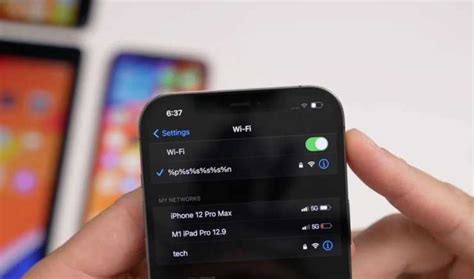
Wi-Fi на iPhone 5 может не включаться по разным причинам. Возможно, устройство столкнулось с некими техническими проблемами или имеются настройки, которые блокируют работу Wi-Fi.
Вот некоторые из наиболее распространенных причин, по которым Wi-Fi на iPhone 5 может не включаться:
1. Слабый сигнал Wi-Fi: Убедитесь, что вы пытаетесь подключиться к Wi-Fi сети, которая доступна и находится в пределах зоны досягаемости сигнала.
2. Проблемы с маршрутизатором: Проверьте маршрутизатор, чтобы убедиться, что он работает корректно. Попробуйте перезагрузить маршрутизатор или сбросить его настройки.
3. Временные неполадки в сети: Проверьте, работает ли Wi-Fi сеть, к которой вы пытаетесь подключиться. Если Wi-Fi сеть недоступна или имеются проблемы соединения, Wi-Fi на iPhone 5 не сможет включиться.
4. Присутствие конфликтующих приложений: Некоторые приложения могут вызывать конфликты, которые блокируют работу Wi-Fi на устройстве. Попытайтесь выяснить, если недавно установленное приложение вызывает проблемы.
5. Обновление программного обеспечения: Обновите iOS на вашем iPhone 5 до последней доступной версии. Это поможет исправить возможные ошибки и улучшит работу Wi-Fi.
6. Сброс настроек сети: Попробуйте выполнить сброс настроек сети на вашем iPhone 5. Это может помочь исправить некоторые проблемы, связанные с Wi-Fi подключением.
Если никакие из этих решений не помогли, возможно, проблема Wi-Fi на вашем iPhone 5 заключается в аппаратных неполадках. В этом случае, лучше обратиться к сервисному центру Apple для диагностики и ремонта устройства.
Проверьте наличие подключения к Wi-Fi сети
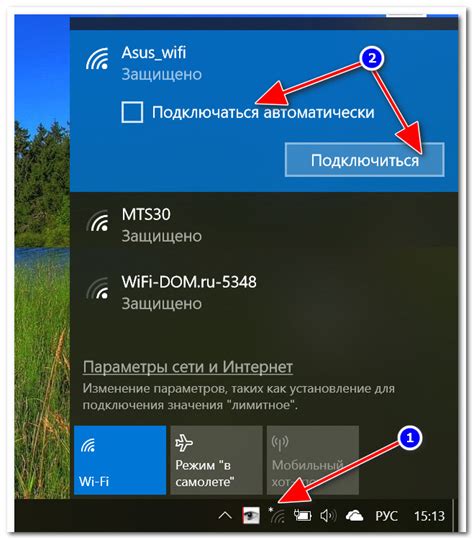
Для проверки подключения к Wi-Fi сети выполните следующие действия:
- Перейдите в настройки iPhone, нажав на значок "Настройки" на главном экране.
- Выберите раздел "Wi-Fi". Если Wi-Fi выключен, переключите его в положение "Включено".
- Под списком доступных сетей Wi-Fi убедитесь, что есть доступные сети, к которым вы можете подключиться. Если доступных сетей не видно, попробуйте выполнить обновление списка сетей, нажав на кнопку "Обновить" или "Поиск сетей".
- Если доступные сети отображаются, выберите нужную сеть и введите пароль (если требуется).
- После успешного подключения к Wi-Fi сети, проверьте, включился ли Wi-Fi на вашем iPhone 5.
Если Wi-Fi все еще не включается на iPhone 5, попробуйте выполнить другие решения из нашей статьи, чтобы решить данную проблему.
Перезагрузите устройство и модем.

Чтобы перезагрузить iPhone 5, нажмите и удерживайте кнопку включения/выключения до появления ползунка «Выключить». Переместите ползунок вправо, чтобы выключить устройство. После полного выключения iPhone нажмите и удерживайте кнопку включения/выключения снова, чтобы включить устройство.
Кроме этого, также стоит перезагрузить ваш модем или роутер, чтобы попытаться устранить проблемы с Wi-Fi. Для этого вы можете вытащить шнур питания из розетки или нажать кнопку сброса на задней панели устройства. Подождите несколько секунд, а затем подключите модем или роутер снова к питанию.
После перезагрузки устройства и модема проверьте, отображается ли Wi-Fi на вашем iPhone 5. Если проблема не решена, можно попробовать другие способы, такие как сброс настроек сети или обновление программного обеспечения iOS.
Проверьте настройки Wi-Fi на iPhone 5

Если Wi-Fi не включается на вашем iPhone 5, первое, что вам следует проверить, это настройки Wi-Fi устройства. Вот несколько шагов, которые вы можете выполнить:
- Откройте "Настройки" на вашем iPhone 5.
- Прокрутите вниз и нажмите на "Wi-Fi".
- Убедитесь, что переключатель Wi-Fi в положении "Включено". Если переключатель находится в положении "Выключено", свайпните его вправо, чтобы включить Wi-Fi.
- Под Wi-Fi переключателем вы увидите список доступных сетей Wi-Fi. Если вы видите нужную сеть в списке, нажмите на нее, чтобы подключиться к ней.
- Если нужной сети нет в списке, убедитесь, что вы находитесь в пределах передатчика Wi-Fi и проверьте, работает ли ваш роутер или доступная Wi-Fi сеть.
- Если Wi-Fi все еще не включается, попробуйте перезагрузить ваш iPhone 5. Удерживайте кнопку включения/выключения и кнопку громкости вниз одновременно до тех пор, пока не появится экран с Apple.
Если ни один из этих шагов не помог включить Wi-Fi на вашем iPhone 5, может быть проблема в аппаратной части устройства. Рекомендуется обратиться в авторизованный сервисный центр для диагностики и ремонта.
Обновите операционную систему на iPhone 5.

Если у вас возникли проблемы с включением Wi-Fi на вашем iPhone 5, одним из способов решения может быть обновление операционной системы на вашем устройстве.
Чтобы обновить операционную систему на iPhone 5, следуйте этим простым шагам:
- Подключите ваш iPhone 5 к Wi-Fi или сети данных.
- Откройте настройки на вашем устройстве.
- Прокрутите вниз и нажмите на пункт "Общие".
- В разделе "Общие" выберите "Обновление ПО".
- Если доступно новое обновление операционной системы, нажмите на пункт "Загрузить и установить".
- Подтвердите установку обновления, следуя инструкциям на экране.
- После завершения установки, перезагрузите ваш iPhone 5.
После обновления операционной системы на вашем iPhone 5, попробуйте включить Wi-Fi и проверить, работает ли он нормально. Обновление операционной системы может исправить возможные программные ошибки и сбои, которые могут быть связаны с проблемами включения Wi-Fi.
Если после обновления операционной системы проблема с включением Wi-Fi на iPhone 5 все еще остается, рекомендуется обратиться к специалисту или в сервисный центр для дальнейшей диагностики и решения проблемы.
Воспользуйтесь советами для устранения проблем с Wi-Fi на iPhone 5
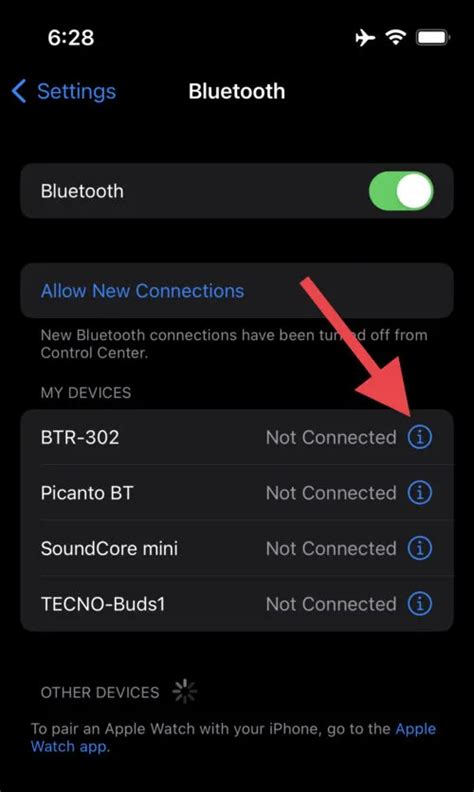
Если у вас возникли проблемы с включением Wi-Fi на iPhone 5, не отчаивайтесь, ведь существует несколько методов для их устранения. Проверьте следующие рекомендации, чтобы снова наслаждаться беспроводным подключением на вашем устройстве:
| 1. Перезагрузите устройство | Попробуйте включить и выключить устройство снова. Это может помочь решить временную проблему, связанную с программным обеспечением. |
| 2. Проверьте настройки Wi-Fi | Убедитесь, что Wi-Fi на вашем iPhone 5 включен и правильно настроен. Перейдите в «Настройки», выберите «Wi-Fi» и включите переключатель. Убедитесь, что вы выбрали правильную сеть Wi-Fi и ввели правильный пароль, если сеть защищена. |
| 3. Забудьте сеть Wi-Fi и повторно подключитесь | Если ваш iPhone 5 не подключается к определенной сети Wi-Fi, попробуйте забыть эту сеть и повторно подключиться к ней с помощью следующих шагов: перейдите в «Настройки», выберите «Wi-Fi», найдите сеть Wi-Fi, нажмите на «i» рядом с ней и нажмите на «Забыть эту сеть». Затем повторно найдите сеть Wi-Fi и введите пароль, если необходимо. |
| 4. Проверьте обновления ПО | Убедитесь, что ваш iPhone 5 имеет последнюю версию операционной системы. Перейдите в «Настройки», затем «Общие» и выберите «Обновление ПО». Если доступно обновление, установите его. |
| 5. Сброс настроек сети | Попробуйте выполнить сброс настроек сети на вашем iPhone 5. Для этого перейдите в «Настройки», выберите «Общие», затем «Сброс» и нажмите на «Сброс настроек сети». Обратите внимание, что это сбросит все настройки сети, включая пароли Wi-Fi. |
| 6. Свяжитесь с провайдером услуг | Если вы выполнили все вышеперечисленные действия и проблема с Wi-Fi на iPhone 5 так и не исчезла, свяжитесь с вашим провайдером услуг и сообщите о проблеме. Возможно, проблема связана с вашим интернет-провайдером или настройками Wi-Fi на вашем роутере. |
Устранение проблем с Wi-Fi на iPhone 5 может быть разным в зависимости от ситуации, но, надеемся, что наши советы помогут вам восстановить подключение к Wi-Fi и наслаждаться высокоскоростным интернетом на вашем устройстве.



